有插u盘的声音但不显示 U盘插入电脑有声音但无显示怎么办
更新时间:2023-09-03 11:31:53作者:xtang
有插u盘的声音但不显示,在使用电脑的过程中,我们常常会遇到一些问题,其中之一就是插入U盘后,电脑发出了插入的声音,却无法在屏幕上显示U盘的内容,这种情况让人感到困惑和烦恼,因为我们希望能够快速、方便地使用U盘来传输和存储数据。面对这种情况,我们应该如何应对呢?下面将为大家介绍一些解决方法,希望能帮助到大家解决这个问题。
步骤如下:
1.先打开电脑,插入U盘。之后右击此电脑;
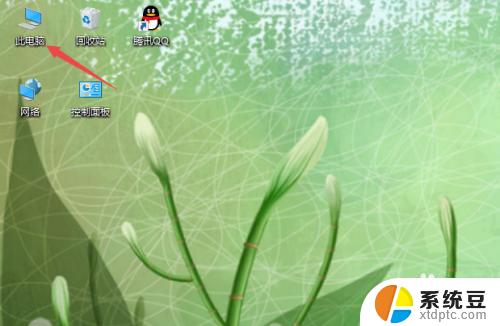
2.然后点击管理;
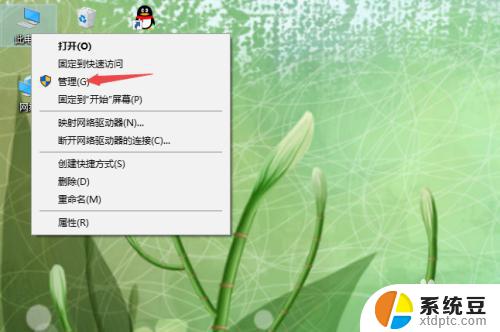
3.之后点击设备管理器;
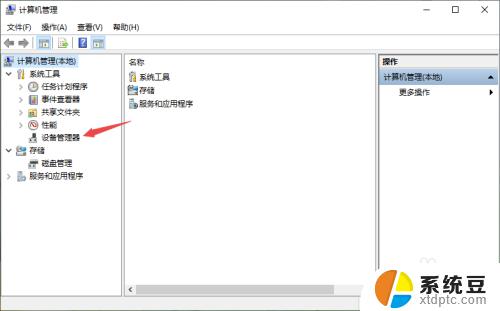
4.然后点开通用串行总线控制器;
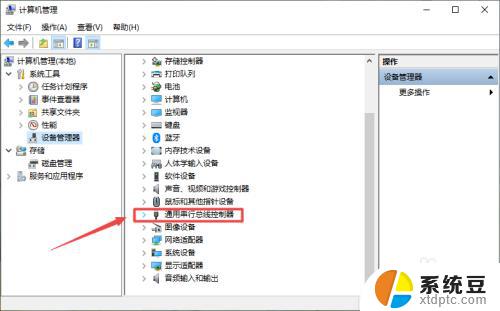
5.之后找到被禁用的USB接口,然后右击该接口;
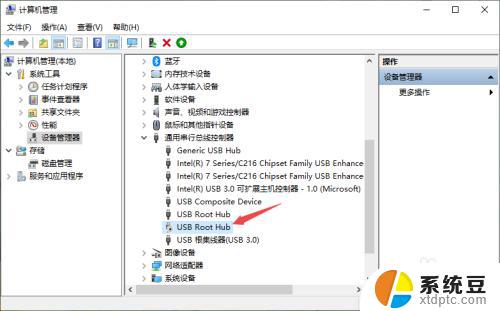
6.之后点击启用设备;
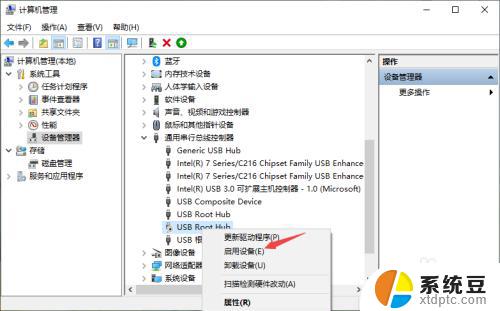
7.启用后效果如图所示,这样我们的U盘就会显示出来了。
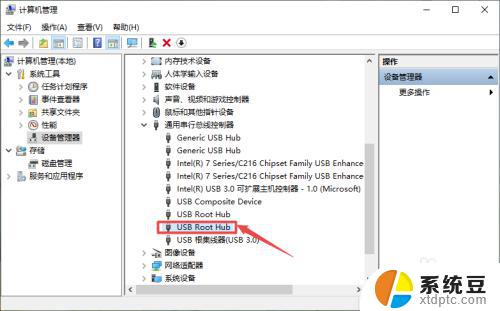
以上是所有有插入U盘声音但不显示的解决方法,如果出现此问题,请根据小编提供的方法解决,希望对大家有所帮助。
有插u盘的声音但不显示 U盘插入电脑有声音但无显示怎么办相关教程
- u盘在电脑上有声音显示不出来 U盘插入电脑有声音但显示为未知设备
- 移动硬盘不显示有响声 移动硬盘插入电脑有响声但无法显示盘符怎么办
- 硬盘插上电脑有声音但是没有盘符 移动硬盘插入电脑有响声但找不到盘符
- u盘插上去有声音但是读不出来 U盘插入电脑没有反应怎么解决
- u 盘显示不出来 U盘插入电脑没有显示盘符怎么处理
- 电脑插了u盘为什么没有显示 电脑插入U盘后无法显示怎么办
- u盘插上电脑不显示怎么办 U盘插电脑上不识别怎么办
- 笔记本电脑显示不出u盘怎么办 U盘插电脑无反应怎么办
- 插了u盘提示请插入u盘 U盘插入电脑提示插入可移动磁盘无法识别
- 笔记本插u盘不显示怎么回事 U盘插入电脑后没有盘符出现怎么解决
- 美版iphone12pro和国版有什么区别 iphone12pro美版和国行的配置差异
- 怎么关闭百度的无痕浏览 取消百度浏览器无痕浏览的方法
- 查询连接的wifi密码 电脑上查看WIFI密码步骤
- qq输入法符号怎么打 QQ拼音输入法如何打出颜文字
- 电脑屏幕如何锁屏快捷键 电脑锁屏的快捷键是什么
- 打印机脱机如何解决 打印机脱机显示怎么办
电脑教程推荐